计算机与信息工程学院实验报告
姓名: 杨馥瑞 学号:2212080042专业:数据科学与大数据分析技术 年级: 2022
课程: 数据分析和可视化 主讲教师: 周黎鸣
辅导教师: 周黎鸣
实验时间: 2024 年_3_月_7__日_下_午_9_时至_10_时,实验地点___413___
实验题目: 数据分析基础
实验目的: 1. 掌握 Anaconda 与 Jupyter Notebook 的安装与使用方法 2. 掌握 NumPy 创建数组、矩阵的方法以及常用的方法 3. 掌握 NumPy 统计分析方法
实验环境(硬件和软件)硬件环境:普通 PC 机 软件环境:Windows 操作系统、Jupyter Notebook
实验内容:
安装 Anaconda 软件并使用 Jupyter Notebook
1、启动 Jupyter Notebook
2、新建一个 Notebook
3、使用 Markdown 功能,创建标题、列表、字体、表格、数学公式
NumPy 数值计算
1、创建 NumPy 数组对象 ndarray,并生成随机数,通过索引访问数组,并
变换数组的形态。
创建 NumPy 矩阵,使用 ufunc 函数
利用 NumPy 进行统计分析
实验步骤:
我知道可以命令行输入 Jupyter Notebook 来启动!
但是直接点快捷键他不香么?
启动!
接着就创建了一个Python3

接着就依据ppt实验了一下标题、列表、字体、表格、数学公式

实验数据记录:

问题讨论:
通过本实验,熟悉了掌握 Anaconda 与 Jupyter Notebook 的安装与使用方法 ,掌握 NumPy 创建数组、矩阵的方法以及常用的方法 ,掌握 NumPy 统计分析方法,感觉收获颇重。





















 1万+
1万+











 被折叠的 条评论
为什么被折叠?
被折叠的 条评论
为什么被折叠?








